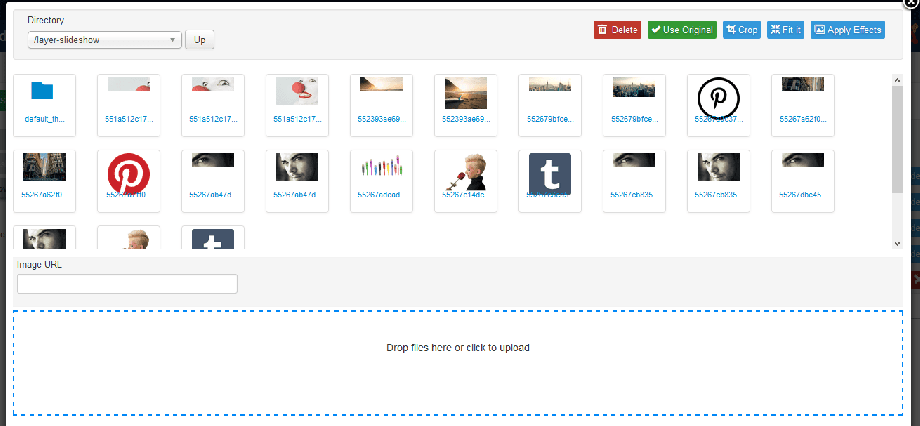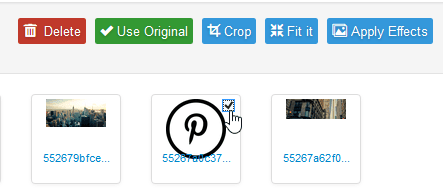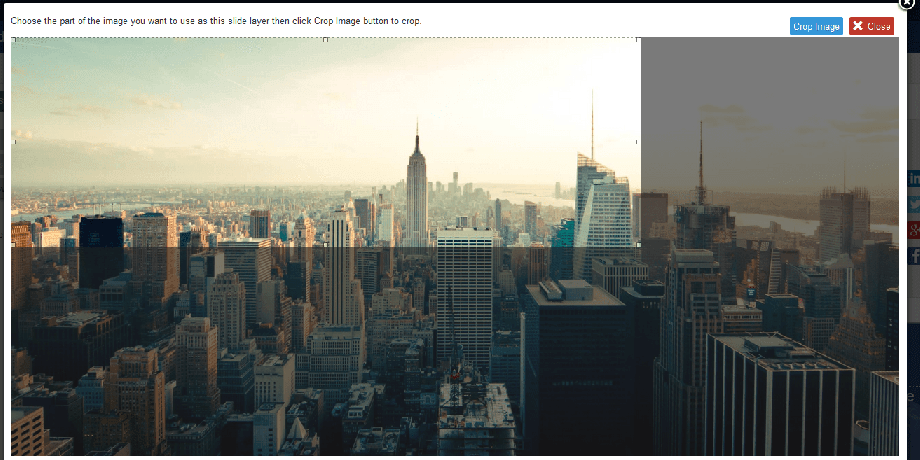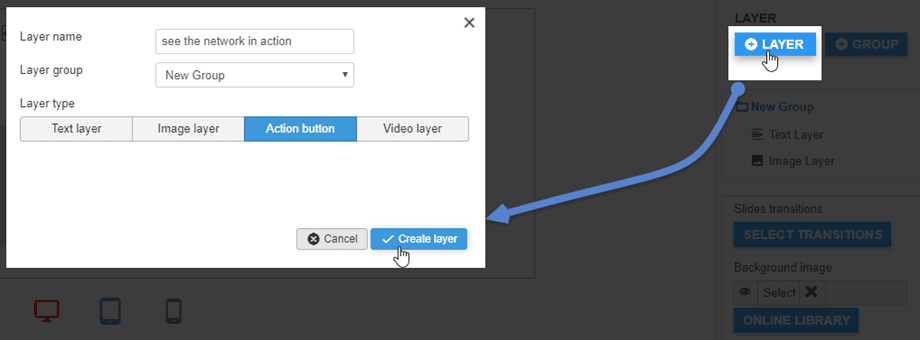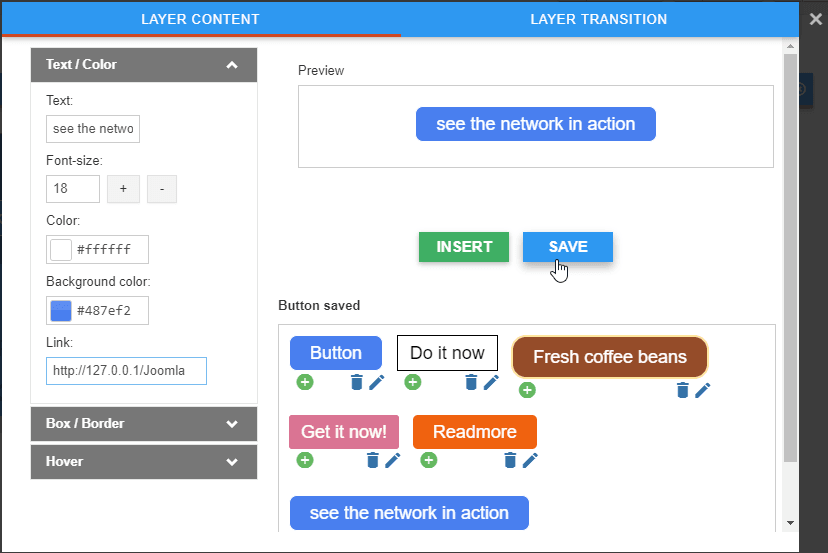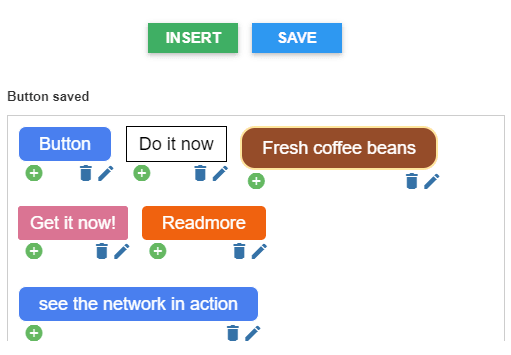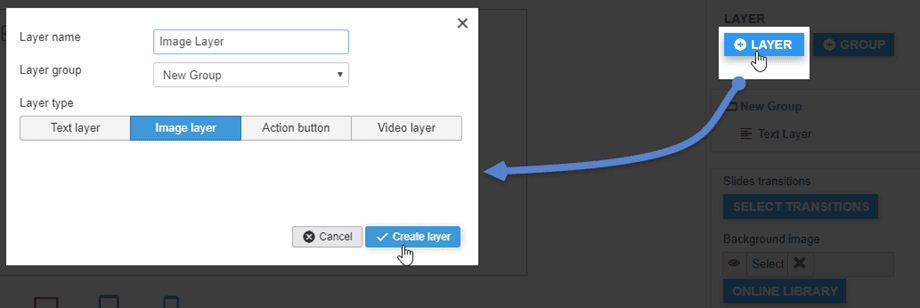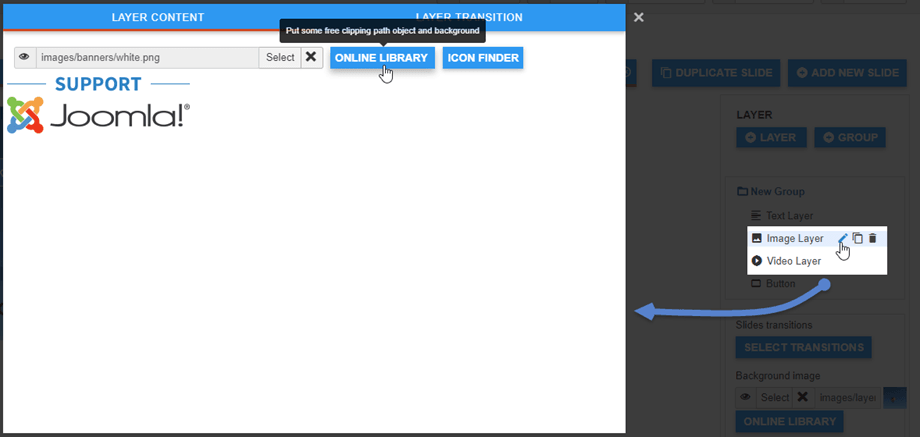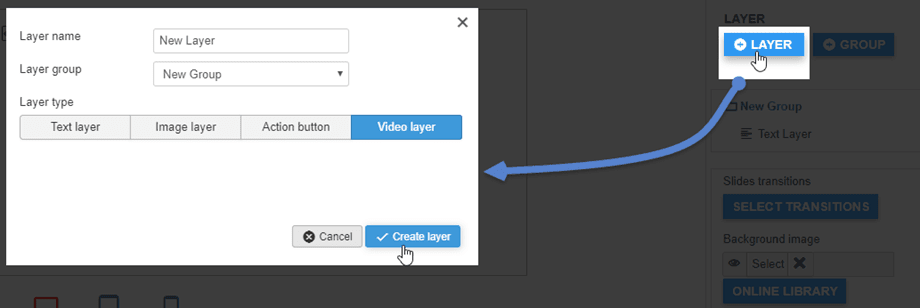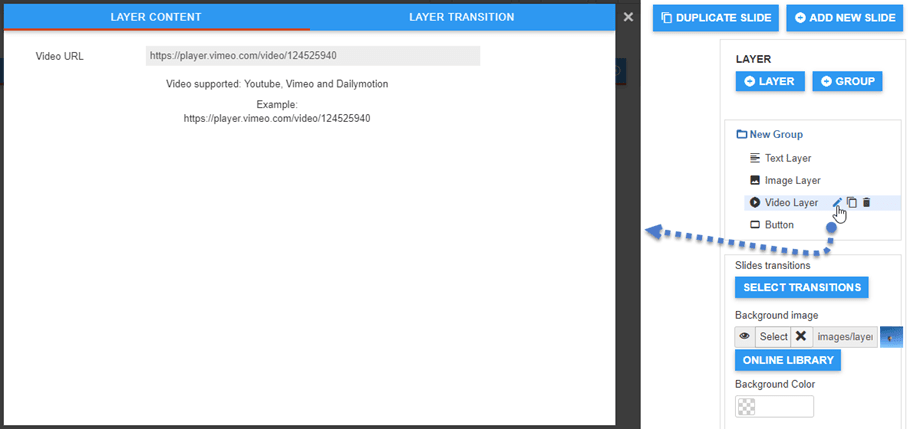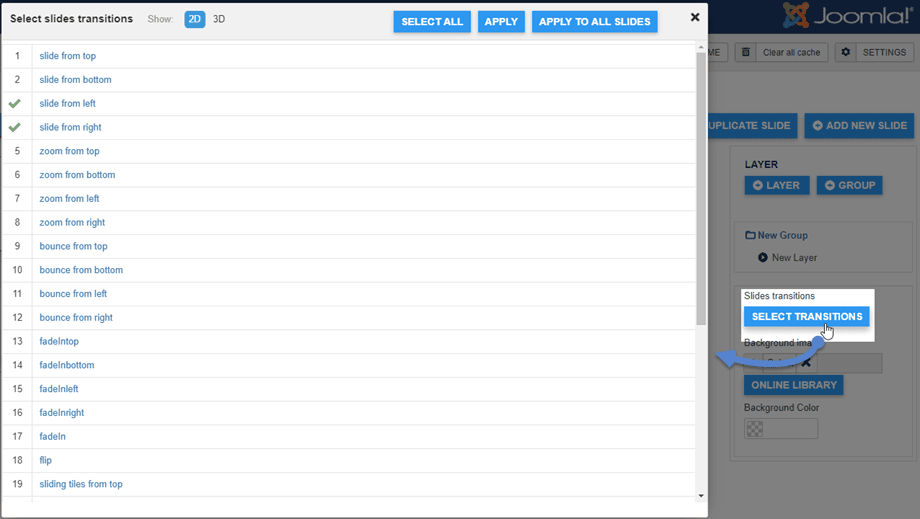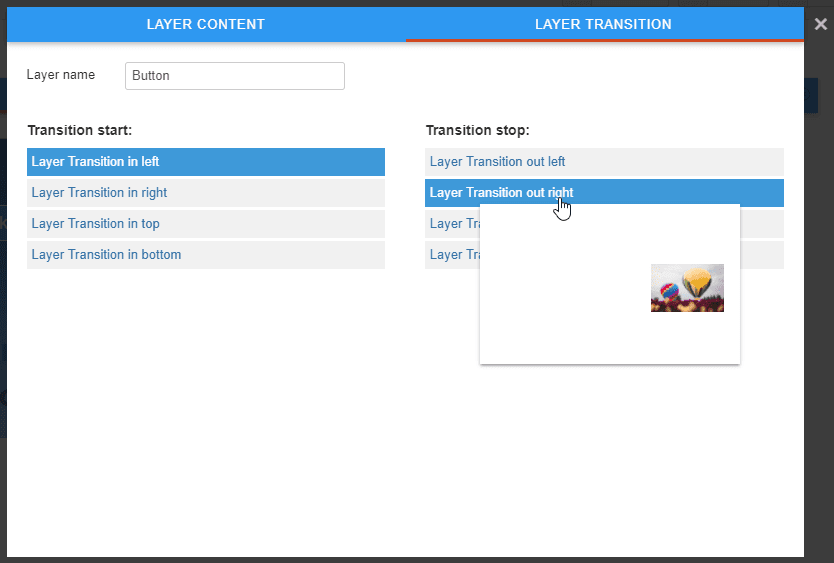Layer Slideshow: Slide Edition
1. Slide-baggrund
Hvert dias har en baggrund, du kan indlæse din egen fra dit billedbibliotek.
Vælg en forbedret version af Joomla mediemanager.
Det giver dig muligheder for at trække og slippe nye billeder, vælge, fjerne, passe eller anvende effekter på billeder.
Det vigtigste er afgrødefunktionen. Beskæringsfunktionen indlæser et vindue med dit billede og en ramme, der tager størrelsen på det diasshow, der er defineret i layoutet.
Klik på Beskær billede for at indsætte billedet beskåret som baggrund.
2. Knaplagseditor
Du kan oprette et nyt knaplag ved at klikke på + Lag- knappen i højre panel.
Når du har udfyldt formularen, skal du klikke på knappen Opret lag . En ny knap vises på dit dias.
Knapmanageren giver dig mulighed for at oprette din egen knapstil, gemme den og genbruge den senere. Normalt er knapper defineret for alle dias og bør genbruges.
Du kan oprette en stil ved hjælp af værktøjet til venstre i vinduet og derefter Indsæt / gem / rediger det. Du har muligheder for at definere baggrund, kantformater og musemarkøren.
For at indsætte en knap i indholdet har du mulighed for at klikke på Indsæt-knap eller + -symbol for en gemt knap.
Du kan også redigere og gemme en eksisterende stil, bare klik på pennen og ændre parametre.
Endelig kan du definere et tilpasset link til knappen.
3. Billedlagseditor
Du kan oprette et nyt billedlag ved at klikke på + Lag i højre panel.
Du kan indsætte dit eget ikon eller billede i billedlaget ved at klikke på knappen Rediger for at ændre dem.
Derefter kan du vælge dit eget billede eller bruge et billede fra vores JU-bibliotek eller et ikon fra Icon Finder.
Du kan selvfølgelig definere placeringen af hvert element fra forhåndsvisningen ved hjælp af drag'n drop.
4. Video lag editor
Du kan tilføje et nyt videolag ved at klikke på + Lag i højre panel.
Ved at klikke på Rediger- ikonet for videolaget kan du ændre video-URL til laget. Det understøtter video-URL fra Youtube, Vimeo, Dailymotion.
5. Overgange
Du kan indstille overgangene til et dias eller alle dias i dit lysbilledshow. Der er to typer overgange: 2D og 3D.
Hvert lag har Lagovergange , så du kan vælge en stil til dem.